🤖🖼 AI アート ブログ ―AI に絵画を発想させる― 🅰🅸 🅰🆁🆃
生成 AI に絵画を発想させる,オリジナル AI アートに関するブログです.
AI 画像の編集
AI が生成する画像はしばしば暗かったり,コントラストが低かったりします. そこで,このサイトで公開している画像はかんたんに編集しています. 編集の目的は AI がつくった画像を見やすくすることであって,かきかえるようなことはしていません. それでも,ときどき編集しすぎてしまいます.
現在の編集方針はつぎの 2 つです.
- あかるい部分がすくない画像はあかるさを変える.
- コントラストがひくい画像はガンマ値を変える.
編集には MacBook のプレビューをつかっています.「カラーを調整…」のウィンドウをひらいて, 最上部の図の中央と右のつまみで調整します.中央でガンマ値調整,右であかるさを調整します.
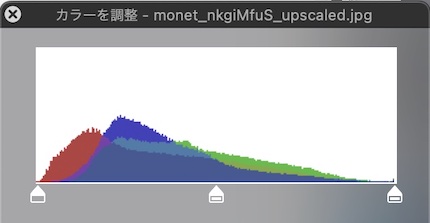
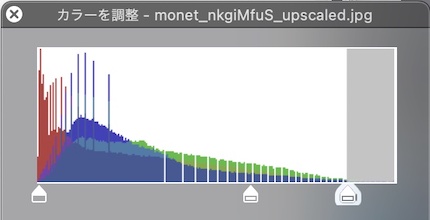
AI アート生成をはじめたころは無調整のままで画像をつくっていましたが,その後,左右のつまみで あかるさとコントラストを調整するようにしました.しかし,左のつまみによる調整ではコントラストを あげるのに適切でないことがわかり,比較的最近,ガンマ値を変えるようにしました.
つぎの 3 つの画像は AI が生成したオリジナルと 2 種類の調整結果の画像です. 左端 (スマホでは一番上) がオリジナルであり,その下にあるのが「カラーを調整…」によって表示したスペクトルです. スペクトルは中央に寄っていて,明るい点も暗い点もほとんどないことがわかります.

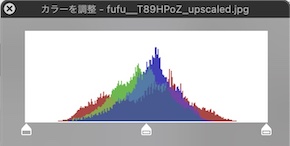

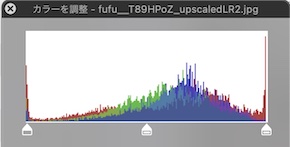


中央 (スマホでは上から 2 番め) の図は「カラーを調整…」の左と右のつまみで調整した結果,右端 (スマホでは 3 番め) の図は中央と右のつまみで調整した結果です. 右端の図のコントラストが一番適切ではないでしょうか? 中央の図はスペクトルの両端が飽和しています (あかるさが最小値 0 と最大値 255 の点が集中しています) が,右端の図はスペクトルの下端が飽和していません. 飽和すると情報がうしなわれるので,この点でものぞましくないのです.
画像一覧には,無調整やガンマ値を調整しなかった不適切な画像ものこっています. また,最近は逆にガンマ値を過剰にしてしまった画像もあります. カラー画像の階調は 256 しかなくて,何度も調整すると誤差が蓄積するとかんがえられるので, 再調整する際にはもとの画像からやりなおすようにしています.
Dasyn.com デイシン
Created: 2023-03-15 07:30 Edited: 2025-10-31